Bir kablosuz ağa her bağlandığımızda, sistemde bir profil oluşturulur. Bu, gelecekte otomatik olarak bağlanmamızı sağlar. Örneğin ev ağında veya iş yerinde çok kullanışlıdır; Her gün bağlan'a basıp şifreyi girmemize gerek yok, ancak zaten otomatik olarak bağlanıyor. Şimdi, yeni bir bilgisayarımız olursa ne olur? Bu yazımızda nasıl yapabileceğimizi anlatacağız. Wi-Fi profillerinin bir yedeğini oluşturun in Windows ve ayrıca geri yüklemek için ne yapılması gerektiği.
Wi-Fi ağlarının bir kopyasını oluşturma adımları

A yedek bir sorun çıkması durumunda onu güvende tutmak için bir şeyi saklamaktan başka bir şey değildir. Örneğin, bir bilgisayarda oluşturduğumuz bilgileri kaydettiğimiz ve böylece her zaman elimizin altında tuttuğumuz bir cep telefonunda veya bir sabit diskte sahip olduğumuz dosyaların buluttaki bir kopyası.
Böyle bir şey ile yapabileceğimiz şey Windows'ta Wi-Fi ağları . Bir yedek oluşturabilir ve gelecekte ihtiyaç duyulması durumunda saklayabiliriz. Orada bağlı olduğumuz tüm ağları ve her biri ile ilgili bilgileri kaydedeceğiz. Bir sorun çıkarsa, o kopyayı her zaman geri yükleyebiliriz, hepsi bu.
Komut İstemi'ne gidin
Windows'ta bağlandığınız Wi-Fi ağlarının yedeğini oluşturmak için ilk adım Komut İstemi'ne gitmektir. Bunu yapmak için Başlat'a gitmeniz ve orada aramanız gerekir. komut İstemi veya CMD'yi seçin ve açın. Bir kez orada aşağıdaki komutu yürütmeniz gerekir:
- netsh wlan show profilleri
Bu size tüm kablosuz ağ profilleri Windows'a bağlandığınız ve kaydettiğiniz Bu ağların size yakın olup olmaması ya da yıllar önce veya yakın zamanda bağlantı kurmuş olmanız fark etmez; onları silmediğiniz sürece, yedek olarak kaydedebileceğiniz o listede görüneceklerdir.

Yapacağınız bir sonraki şey, bu listeyi saklamak için dışa aktarmaktır. Bunu yapmak için Komut İsteminde şu komutu çalıştırmanız gerekir:
- netsh wlan dışa aktarma profili anahtarı=klasörü temizle=[klasör]
[klasör] yazdığı yerde, dosyanın kaydedilmesini istediğiniz yolu koymanız yeterlidir. Örneğin, Windows Masaüstünde herhangi bir klasör oluşturabilirsiniz. Bu Wi-Fi ağlarının her biri ile otomatik olarak bir XML dosyası oluşturacaktır.
Oluşturulan kopyayı kaydedin
Windows Wi-Fi ağlarının bu yedeğini oluşturduktan sonra yapmanız gereken, onları kurtar . Bunları bir sabit diskte, bir USB bellekte, bulutta tutabilirsiniz… Kısacası, korundukları her yerde ve kullanmanız gerektiğinde her zaman hazır bulundurabilirsiniz.
Birçok XML dosyasının oluşturulmuş olabileceğinin farkında olmalısınız. Tüm ağların olduğu tek bir dosya değil, her Wi-Fi ağı için benzersiz ve farklı bir dosya oluşturacaktır. Her birinde ağın adını göreceksiniz, böylece onları tanımlamak kolay olacak ve hangisinin hangisi olduğunu her zaman bileceksiniz.
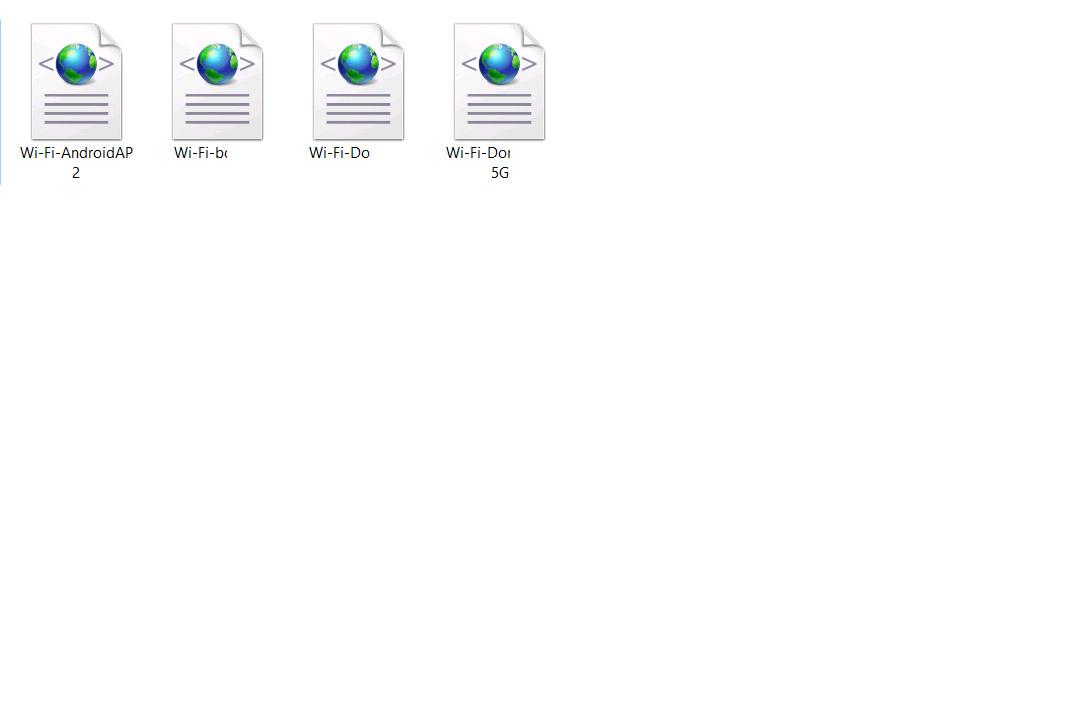
Diğer ağ kartlarını destekleyin
Belki sende var çoklu ağ kartları bilgisayarınızda. Örneğin, bir Ethernet kartınız ve başka bir Wi-Fi'niz olabilir. Hatta USB üzerinden bağladığınız bir dahili kablosuz ve bir harici kablosuz bağlantınız olabilir. Bu nedenle, her birinin bir yedeğini oluşturabilirsiniz. Elbette, ağ arayüzlerinin her birinin adını bilmeniz gerekir. Bunu yapmak için aşağıdaki komutu uygulamanız gerekir:
- netsh wlan show arayüzleri
Bunu görürseniz, örneğin bir arayüz Kablosuz internet, önceki komutu yürütmeniz, ancak biraz değiştirmeniz gerekir. Şuna benzer:
- netsh wlan dışa aktarma profili arayüzü=wifi anahtarı=klasörü temizle=[klasör]
Daha önce olduğu gibi, bağlandığınız ağların her biri bir XML dosyası oluşturacak ve seçtiğiniz yola kaydedilecektir.
Ağ profillerini geri yüklemek için ne yapılmalı
Bağlanmış olduğumuz ağ profillerinin yedeğini almak için ne yapmamız gerektiğini anlattık. Gördüğünüz gibi basit ve hızlı bir işlemdir ve kullandığınız farklı ağ kartları ile de yapabilirsiniz. Ama yapabileceksin bu yedeği istediğiniz zaman geri yükleyin ve şimdi size göstereceğimiz şey bu.
Komut İstemi Kullan
Yine gitmek zorunda kalacaksın komut İstemi . Bir kez orada olduğunuzda, bir sonraki şey aşağıda görebileceğiniz ve sistemin geri yüklemek istediğiniz dosyayı bulmasına yardımcı olacak komutu yürütmektir:
- netsh wlan profil ekle kullanıcı=geçerli dosyaadı=[filefolder.xml]
Temel olarak değiştirmeniz gereken şey, "klasör" yazan yolun yanı sıra Wi-Fi ağ yedeklemesinden sahip olduğunuz dosyanın adıdır. Genellikle dosya adı Wi-Fi ile başlar ve belirli ağın adıyla devam eder.
Basitçe bununla Windows, seçtiğiniz kablosuz ağları geri yüklemeliydi. Geri yüklemeniz gereken birkaç ağ olması durumunda, her dosyayla birer birer gitmeniz gerekir.
Profilin eklendiğini kontrol edin
Profilin doğru eklenip eklenmediğinden şüpheniz varsa kolayca inceleyebilirsiniz. Bunu yapmak için Başlat'a gidin, Ayarlar'a girin, ağ ve İnternet, Wi-Fi ve Bilinen ağları göster . Şimdiye kadar bağlandığınız tüm ağlar orada görünecek ve bu, geri yüklediğiniz ağları da içermelidir.
Ek olarak, Komut İstemi'ne gidebilir ve başarıyla eklenip eklenmediğini kontrol etmek için ağ profillerini görüntülemek için bir komut çalıştırabilirsiniz. Bu durumda yürütmeniz gereken komut şudur:
- netsh wlan show profilleri
Gördüğünüz gibi, bağlandığınız ağların bir yedeğini oluşturmak çok kolay. Ayrıca yeni bir bilgisayarınız varsa ve genellikle kullandığınız farklı ağlara tek tek bağlanmak istemiyorsanız çok kullanışlı bir seçenektir. Bu kopyaları istediğiniz zaman oluşturabilir ve istediğiniz yerde saklayabilirsiniz.